What is blog ?
Blog คืออะไร ?

Blog ทำยากหรือไม่?
การทำ Blog นั้นไม่ยากเลย เพราะว่า Blog ก็คือการทำเว็บไซต์ประเภทหนึ่งที่เอาไว้เล่าเรื่องราวของเราให้ผู้อ่าน หรือผู้ติดตามได้รับชมนั่นเอง การเล่าเรื่องราวที่ว่านี้ก็ประกอบไปด้วย 2 ส่วนหลัก ๆ คือ การพิมพ์ หรือการเขียนบทความ และการอัพโหลดรูปภาพเข้าไป เพียงเท่านี้เราก็ทำ Blog ได้แล้ว
ทำ Blog เรื่องอะไรดี?

แม้ในปัจจุบันจะมี Blog จำนวนมากมาย และน่าจะครอบคลุมเรื่องราวหลายอย่างในโลกนี้แล้ว แต่เราก็ไม่ต้องตกใจ เพราะใคร ๆ ก็สามารถก็สามารถทำ Blog ที่มีความสนใจเดียวกันได้ ขอแค่อย่าไป copy เขามา เราต้องทำเอง เขียนเรื่องราวด้วยตัวเอง
สร้าง Blog ฟรี ควรเริ่มที่ไหนดี ?

เราสามารถสร้าง Blog ฟรีได้จากหลายๆแหล่ง หนึ่งในนั้นที่อยากจะแนะนำก็คือ Blogger นั่นเอง เพราะการเขียน Blog ใน Blogger นั้น เริ่มต้นได้ง่าย
Blogger เป็นเวบบล็อคสำเร็จรูป ที่มีเทมเพลทให้เลือกใช้ เราเพียงใส่เนื้อหา ใส่ภาพเข้าไป เพียงเท่านี้เราก็มีบล็อคเป็นของเราเองแล้ว โดยที่ไม่ต้องกังวลใจกับเรื่องของเทคนิค ข้อดีอย่างหนึ่งของการเขียนบล็อคผ่าน Blogger ก็คือ มันสามารถเชื่อมโยงกับ AdSense ได้ง่ายเพราะ Blogger เป็นเจ้าของเดียวกันกับ Google นั่นเอง เมื่อเราเขียน Blog ไปได้สักระยะหนึ่ง แล้วเราค่อยไปสมัคร AdSense กับ google ได้เลย และสามารถสมัครผ่านได้ไม่ยาก
สำหรับการสมัคร AdSense นั้น ใน Blog ของเราควรมีบทความแบบยาว ๆ ไม่ต่ำกว่า 20 บทความ และควรเขียน Blog มาไม่ต่ำกว่า 6 เดือน แล้วค่อยไปสมัคร เพราะถ้าเรามีบทความน้อยโอกาสที่จะสมัครไม่ผ่านมีค่อนข้างเยอะ การที่ AdSense ของเราจะได้รับการอนุมัติ เขาจะพิจารณาว่าเวบของเรามีประโยชน์กับคนอื่นอย่างไร
สมัครใช้งาน Blogger ทำอย่างไร?
การสมัครใช้งาน Blogger นั้นง่ายนิดเดียว อันดับแรกเราต้องมีอีเมล์ของ gmail ก่อน อีเมล์อื่น ๆ ไม่ว่าจะเป็น yahoo , hotmail อันนี้ใช้งานกับ Blogger ไม่ได้ จากนั้นให้ทำการ login gmail แล้วทำการเพิ่ม tab โดยการคลิกเครื่องหมายบวกตรง Tab Bar
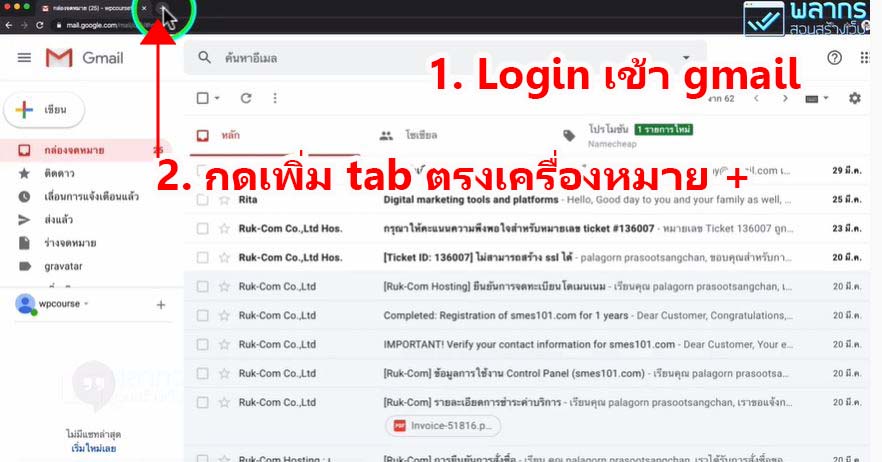
แล้วพิมพ์คำว่า Blogspot.com ในช่องค้นหา แล้วกด enter ก็จะเข้าสู่ Platform ของ Blogger แล้ว
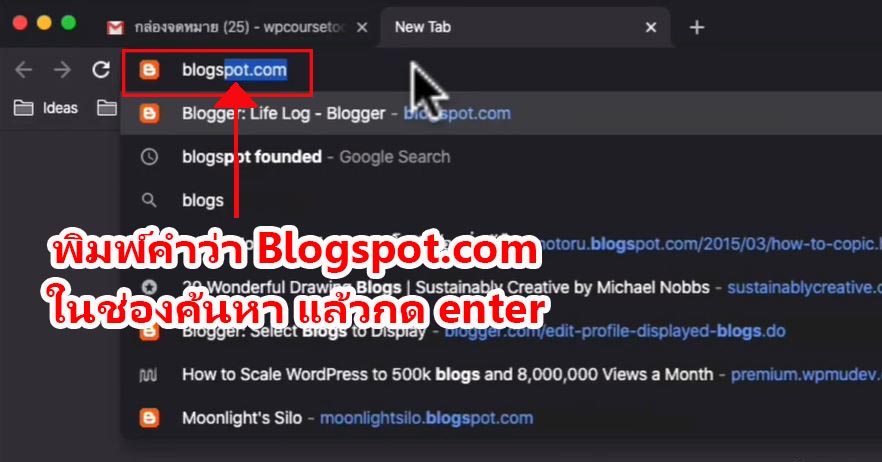
จากนั้นให้เราลงชื่อเข้าใช้ หรือ login ซึ่งระบบจะทำการ login ให้เราอัตโนมัติเพราะเราใช้งาน gmail อยู่แล้ว
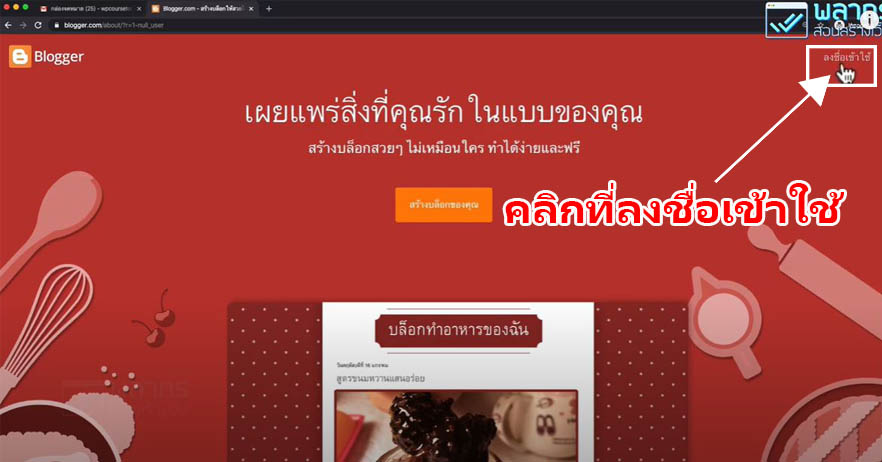
คลิกที่ gmail ของเราที่จะใช้ในการสร้าง Blog จากนั้นให้ป้อนรหัสผ่าน และกดปุ่มถัดไป
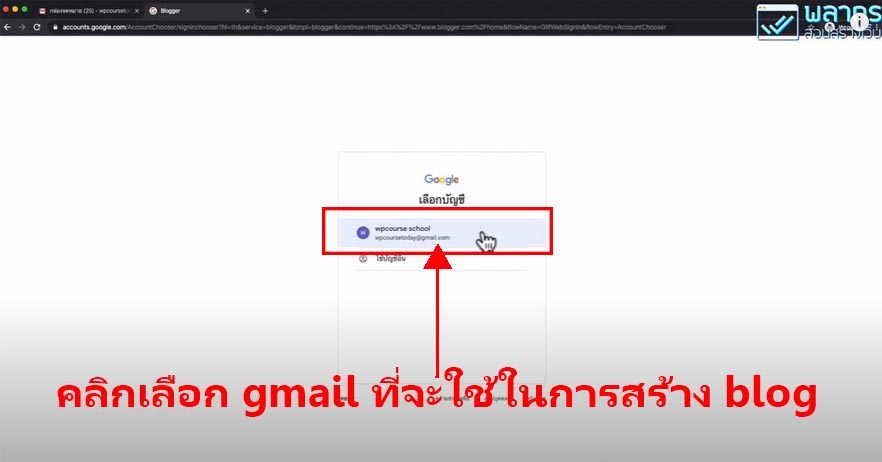
ทำการสร้างโปรไฟล์ของเรา ในช่องชื่อที่แสดง ให้ใส่ชื่อ Blog ที่เราต้องการให้คนอื่นเห็น แล้วคลิกที่ปุ่ม ดำเนินการต่อไปยัง Blogger
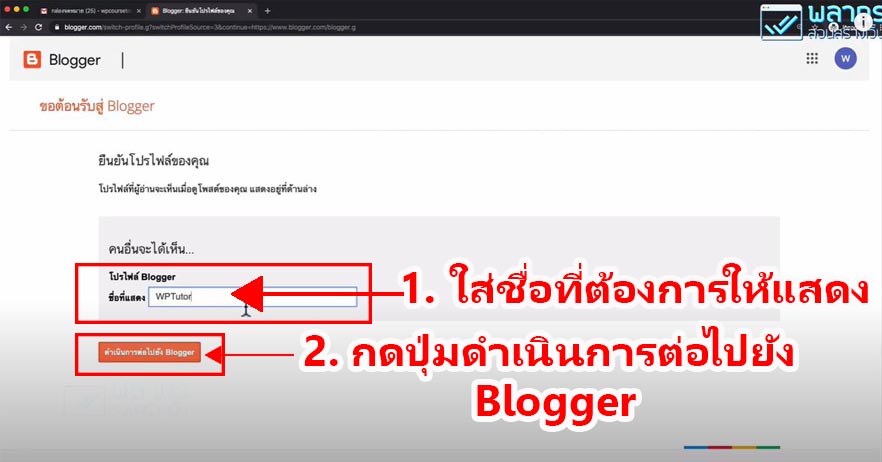
จากนั้นก็จะปรากฏหน้าต่างทำงานของ Blogger ให้เรากดที่ปุ่ม สร้างบล็อคใหม่
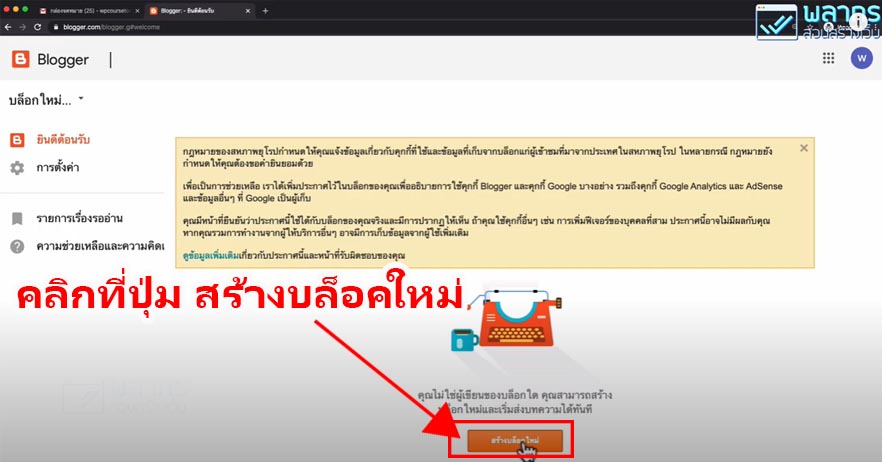
ต่อมาใส่หัวข้อของ Blog ว่าบล็อคของเราจะเป็นเรื่องราวเกี่ยวกับอะไร ในช่องที่อยู่ก็ให้เราใส่ว่าจะใช้ URL เป็นอะไร หากเราพิมพ์แล้วปรากฏเครื่องหมายตกใจแสดงว่า URL นี้ใช้ไม่ได้ แต่ถ้าขึ้นเครื่องหมายถูกแสดงว่า URL นี้ใช้ได้ จากนั้นทำการเลือกธีม หรือ Template ที่เราชอบ และกดปุ่ม สร้างบล็อค
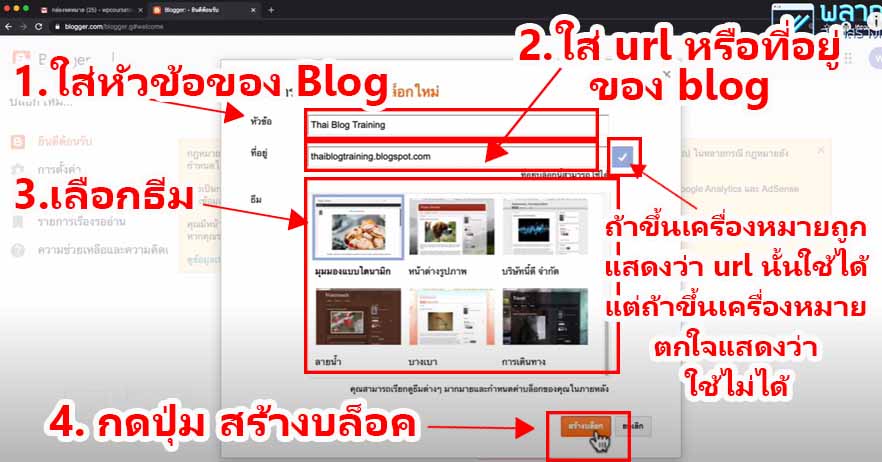
จากนั้นก็จะมีหน้าต่างขึ้นมาว่าสนใจจะซื้อโดเมนไหม? เรายังไม่ต้องซื้อ เราจะใช้ของฟรีไปก่อน ให้กดที่ปุ่ม ไม่เป็นไร
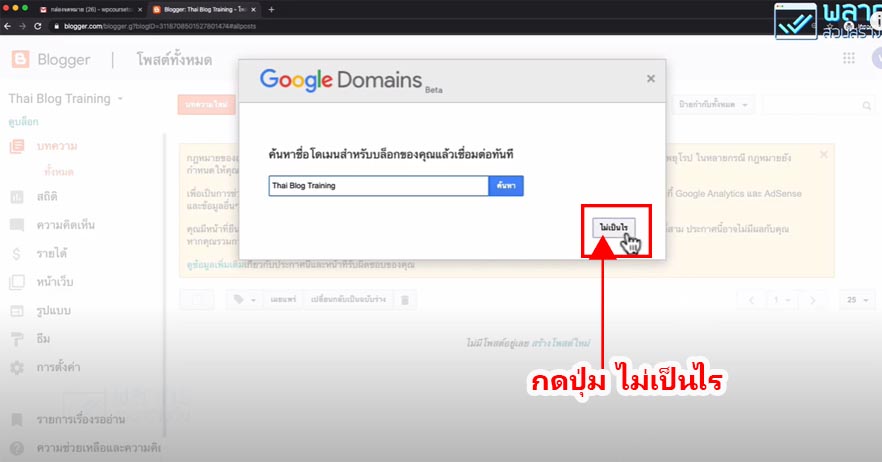
การตั้งค่า Blogger เพื่อเขียนบทความทำอย่างไร?
เราก็จะมาเข้าสู่หลังบ้านของ Blogger เพื่อที่จะเขียนบทความได้แล้ว ก่อนอื่นเราต้องไปจัดการตั้งค่าต่าง ๆ ที่จำเป็นให้เรียบร้อยก่อน โดยไปคลิกที่เมนูการตั้งค่า หรือ setting(รูปเฟือง) ให้ไปที่ภาษา และการจัดรูปแบบ ให้เลือกเป็นภาษาไทย โซนเวลา ให้เลือกกรุงเทพ จากนั้นกดปุ่มบันทึกการตั้งค่า
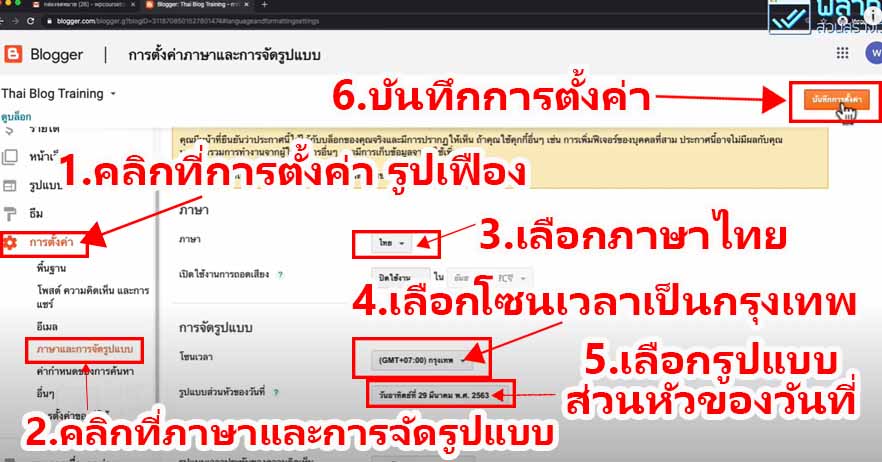
เริ่มต้นเขียนบทความใน Blogger ได้อย่างไร?
เราสามารถเริ่มต้นเขียนบทความใน Blogger ได้โดยไปคลิกที่เมนูบทความ กดที่ปุ่มเขียนบทความใหม่
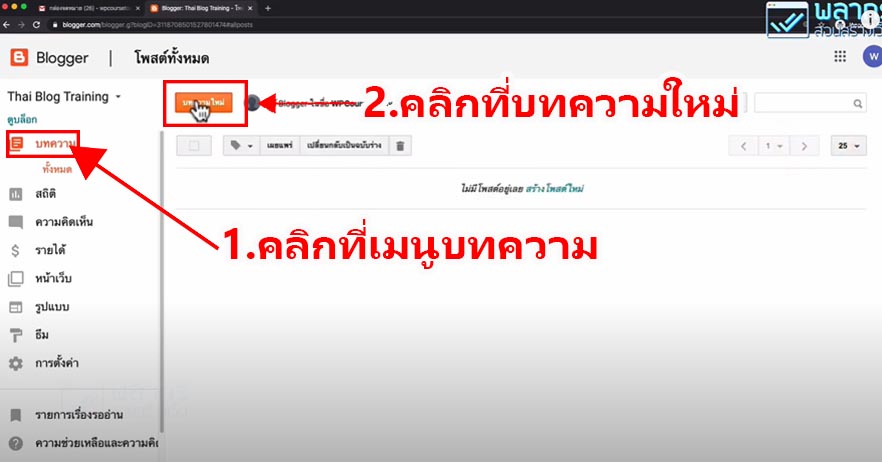
จากนั้นใส่ชื่อโพสต์ หรือชื่อบทความในช่องโพสต์ ชื่อบทความนี้ ควรตั้งให้น่าสนใจ และต้องเกี่ยวข้องกับเนื้อหาที่เราจะเขียน จากนั้นก็เริ่มพิมพ์เนื้อหาได้เลย เรายังสามารถใส่ภาพนิ่ง หรือวิดีโอได้อีกด้วย ภาพที่เราใส่ก็สามารถปรับให้มีขนาดเล็ก ปานกลาง ใหญ่ ใหญ่พิเศษ หรือจะเป็นขนาดเท่าเดิม ก็ได้เหมือนกัน
ตำแหน่งของภาพก็ปรับได้ว่าจะให้ภาพนั้นวางชิดซ้าย วางกึ่งกลาง หรือจะวางชิดขวา และยังสามารถเพิ่มคำอธิบายภาพที่ใต้ภาพได้อีกด้วย เมื่อใส่ข้อมูลเสร็จเรียบร้อยแล้วเราสามารถกดปุ่มแสดงตัวอย่าง เพื่อดูสิ่งที่เราได้สร้างไว้ว่าเมื่อคนอื่นมาดูจะเห็นเป็นแบบไหน หากยังไม่ต้องการเผยแพร่ก็ให้กดบันทึกไว้ก่อน และกดปุ่มเผยแพร่เมื่อต้องการ
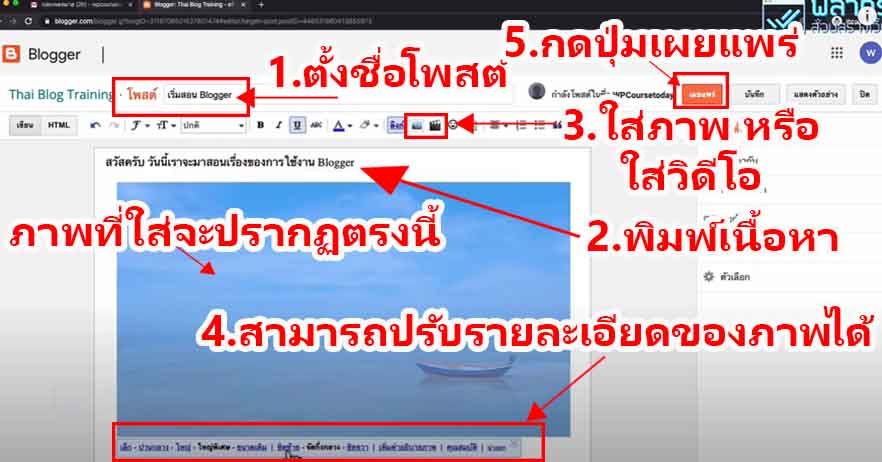
หน้าตาของบทความที่เราได้สร้างไว้ในบล็อคจะเป็นแบบไหนให้ไปคลิกที่ เมนูดูบล็อค
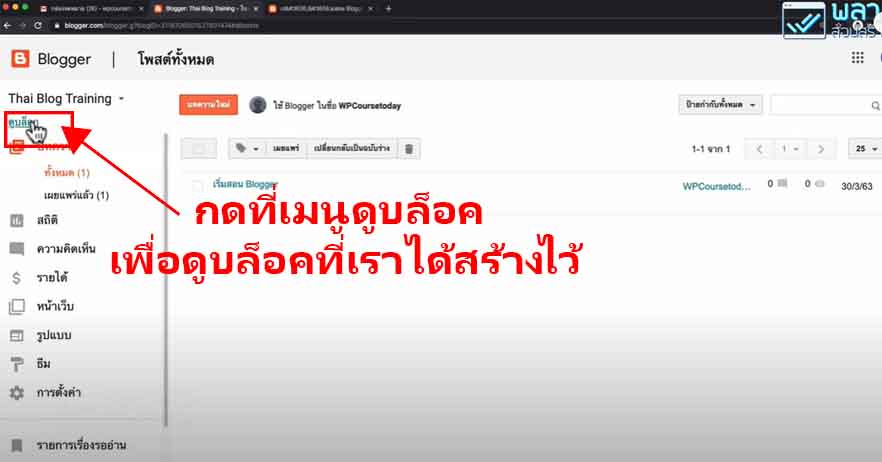
ก็จะปรากฏหน้าตาของบทความที่เราได้ทำไว้ เรายังสามารถแก้ไขบทความได้โดยการไปคลิกที่ดินสอ
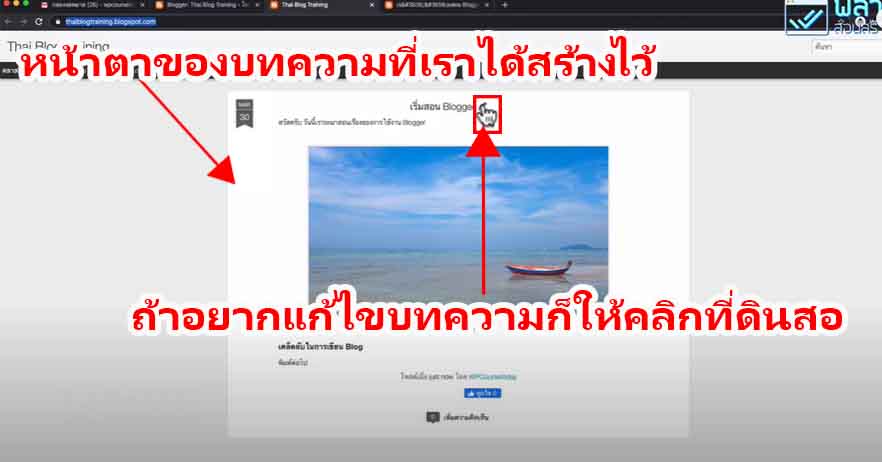
เการเริ่มต้นเขียนบล็อคนั้นง่ายนิดเดียว นับเป็นจุดเริ่มต้นในการสร้างรายได้เสริมได้ดีทีเดียว หลังจากเริ่มต้นเขียนบล็อคได้แล้ว
วิธีตกแต่ง Blog โดยใช้ ธีม และ Gadget ทำอย่างไร?
รู้จักเครื่องมือต่างๆ ในเมนูบาร์อย่างละเอียด
เครื่องมือการเขียนบทความต่าง ๆ ที่มีอยู่ใน Blogger ก็เป็นเครื่องมือพื้นฐานคล้าย ๆ กับการทำงานบน MS.Word และ Excel ไม่ว่าจะเป็นการปรับขนาดตัวหนังสือ การปรับตัวหนา ตัวเอียง ขีดเส้นใต้ การเปลี่ยนสีตัวหนังสือ การใส่พื้นหลังให้กับตัวหนังสือ การจัดหน้ากระดาษซ้าย ขวา กึ่งกลาง การใส่ภาพ ใส่วิดีโอ ใส่สัญลักษณ์ต่าง ๆ เป็นต้น เรามาดูกันครับว่าแต่ละเครื่องมือมีอะไรบ้าง
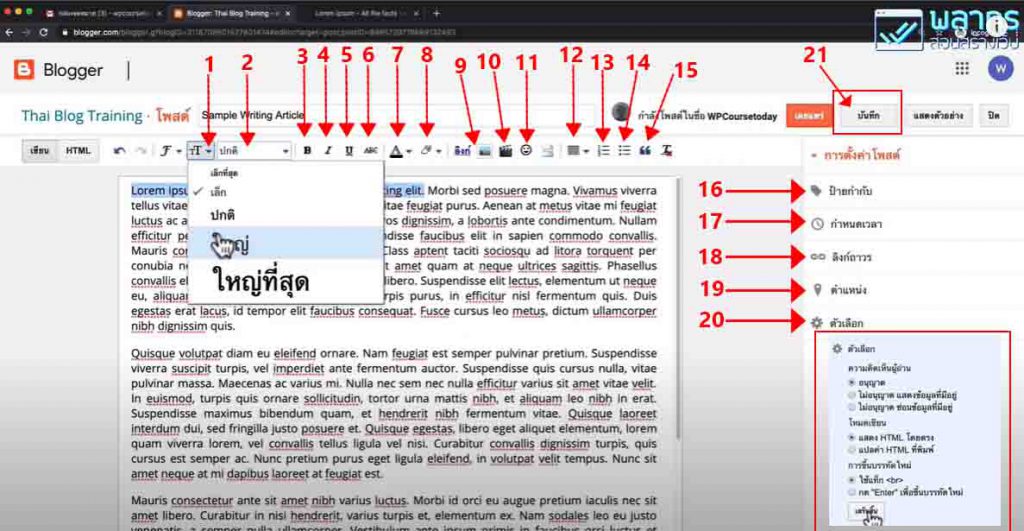
หมายเลข 1 เป็นการปรับขนาดของตัวหนังสือ โดยมีให้เลือกปรับเป็นแบบ เล็กที่สุด เล็ก ปกติ ใหญ่ และใหญ่ที่สุด
หมายเลข 2 หัวข้อ สามารถกำหนดให้ส่วนใดเป็นหัวข้อหลัก หัวข้อย่อย ส่วนย่อย หรือจะเป็นเนื้อหาปกติ ได้
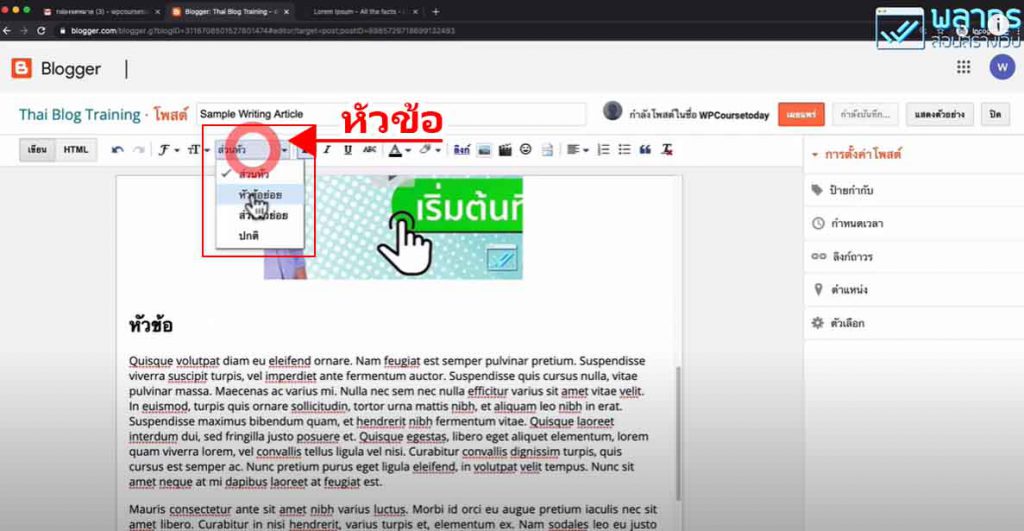
หมายเลข 3 ตัวหนังสือหนา
หมายเลข 4 ตัวหนังสือเอียง
หมายเลข 5 ขีดเส้นใต้ตัวหนังสือ
หมายเลข 6 ขีดฆ่าตัวหนังสือ
หมายเลข 7 เปลี่ยนสีตัวหนังสือ
หมายเลข 8 ไฮไลท์ตัวหนังสือ
หมายเลข 9 ใส่ภาพ และสามารถปรับขนาดภาพ จัดตำแหน่งของภาพ และใส่คำอธิบายได้อีกด้วย
หมายเลข 10 ใส่วิดีโอ การใส่วิดีโอใน Blogger นั้น สามารถใช้วิธีการอัปโหลดวิดีโอเลย หรือว่าดึงมาจากยูทูปก็ได้ แนะนำว่าเราควรนำวิดีโอไปใส่ไว้ในยูทูปก่อนแล้วค่อยดึงมา เพราะเราจะได้คนดูจากสองทางเลย หากนำวิดีโอเข้ามาแล้วต้องการลบก็แค่คลิกที่วิดีโอแล้วกดปุ่ม backspace
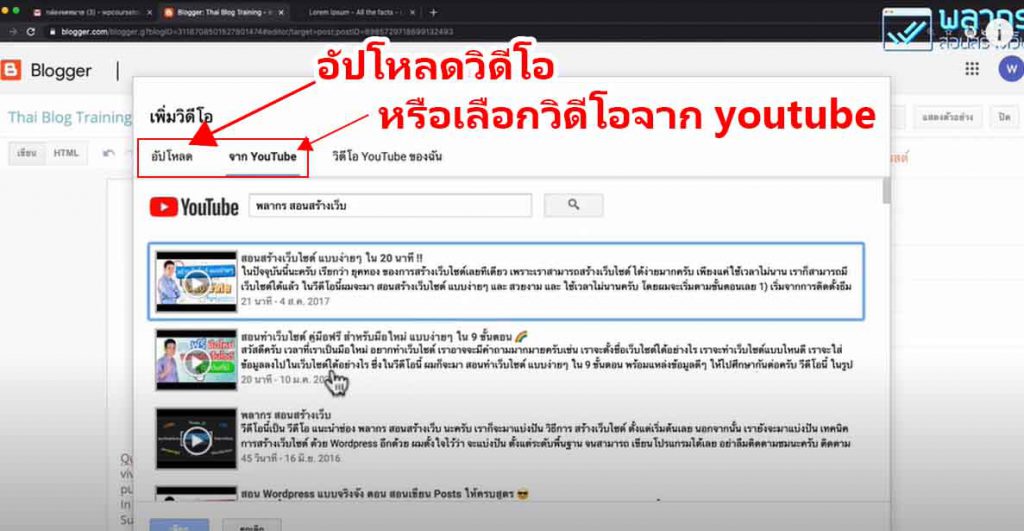
หมายเลข 11 การใส่สัญลักษณ์ ตรงรูปหน้ายิ้มจะเป็นการใส่สัญลักษณ์ต่าง ๆ ซึ่งมีหมวดหมู่ต่าง ๆให้เราเลือกใช้
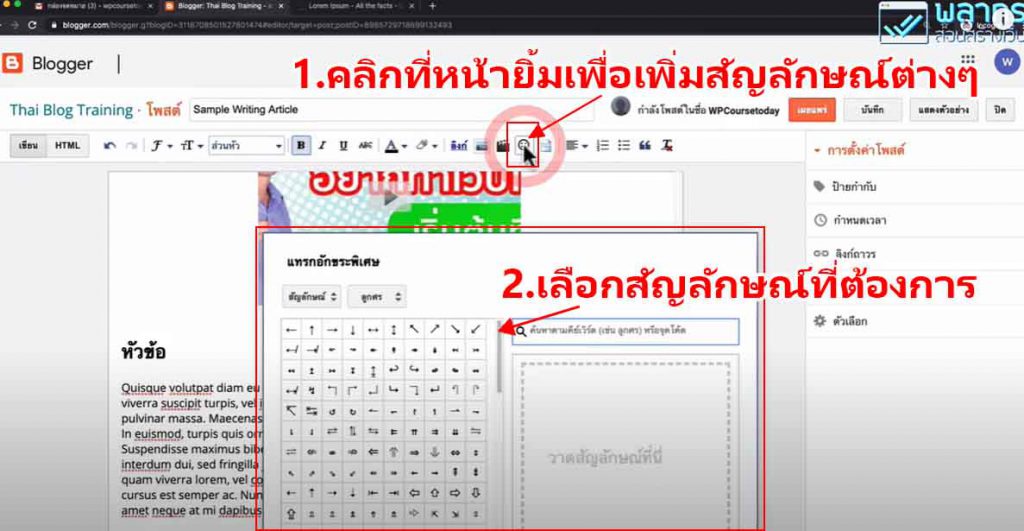
หมายเลข 12 จัดหน้ากระดาษ เช่น จัดให้ตัวหนังสืออยู่ตรงกลาง ซ้าย ขวา เป็นต้น
หมายเลข 13 List คือ การทำให้เป็นข้อ ๆ
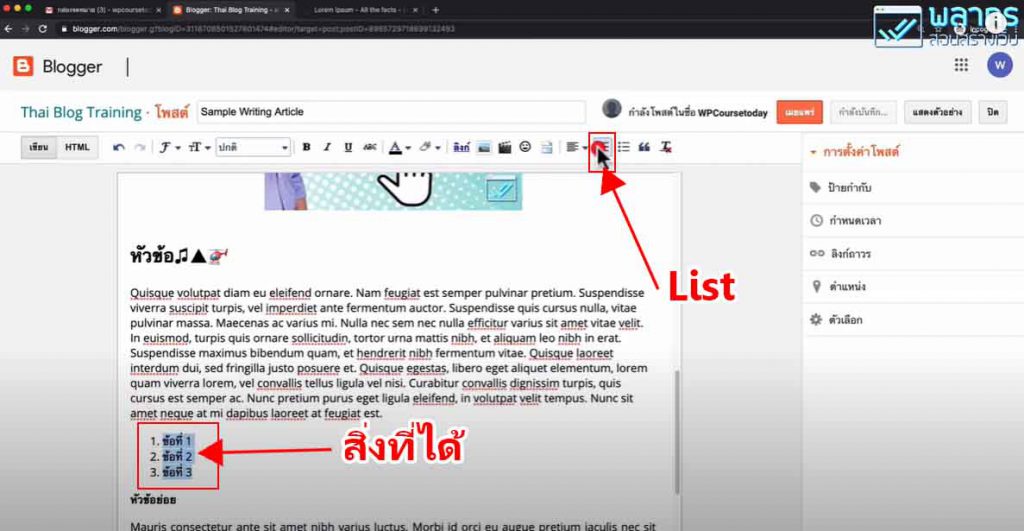
หมายเลข 14 Bullet เป็นการใช้เครื่องหมายวางไว้หน้าข้อความ หรือหัวข้อเพื่อให้ดูเด่นขึ้น
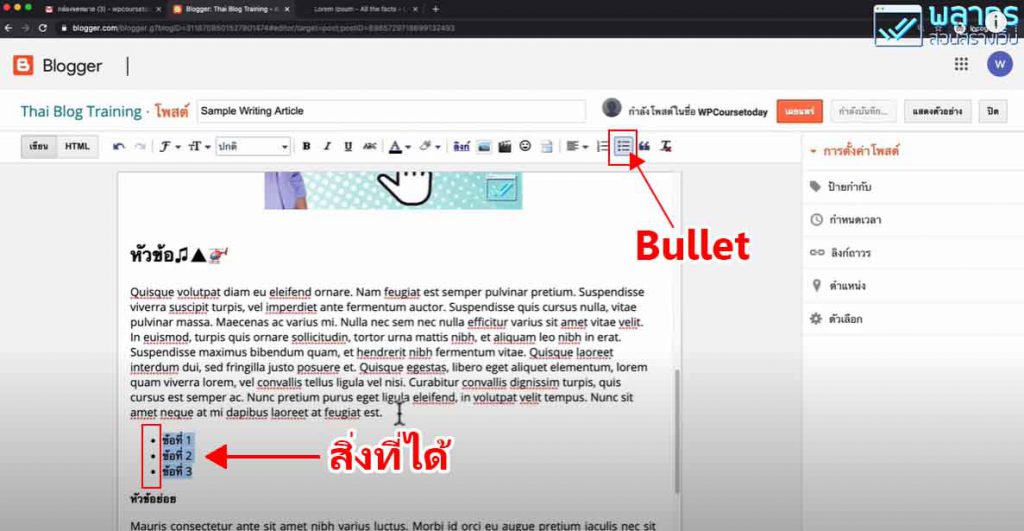
หมายเลข 15 Quote คือ คำคม ถ้าต้องการให้เนื้อหาตรงไหนเป็นคำคม ก็ให้ทำไฮไลท์ตรงนั้น แล้วไปคลิกเลือกที่ Quote
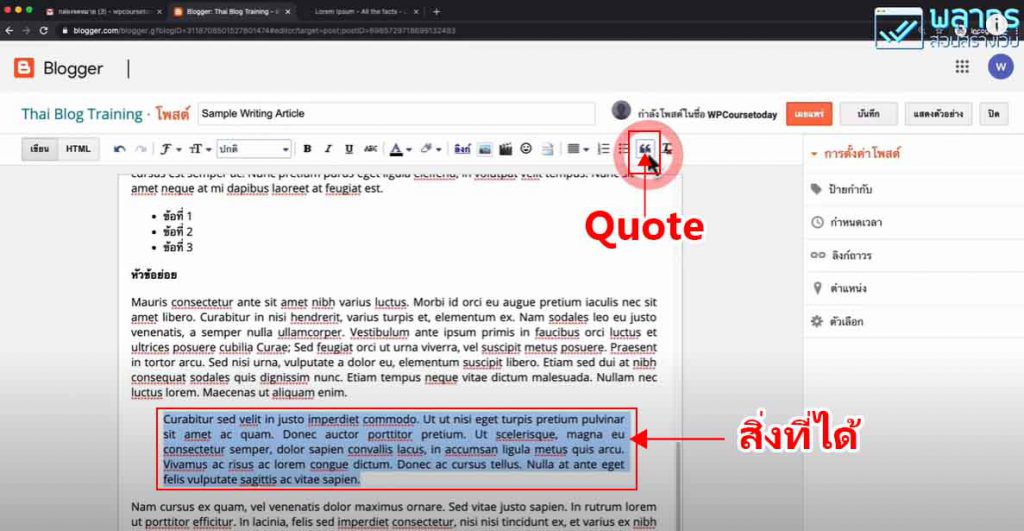
หมายเลข 16 ป้ายกำกับ หรือ Tag เป็นการใส่คำสำคัญที่เกี่ยวกับบทความนั้นๆ
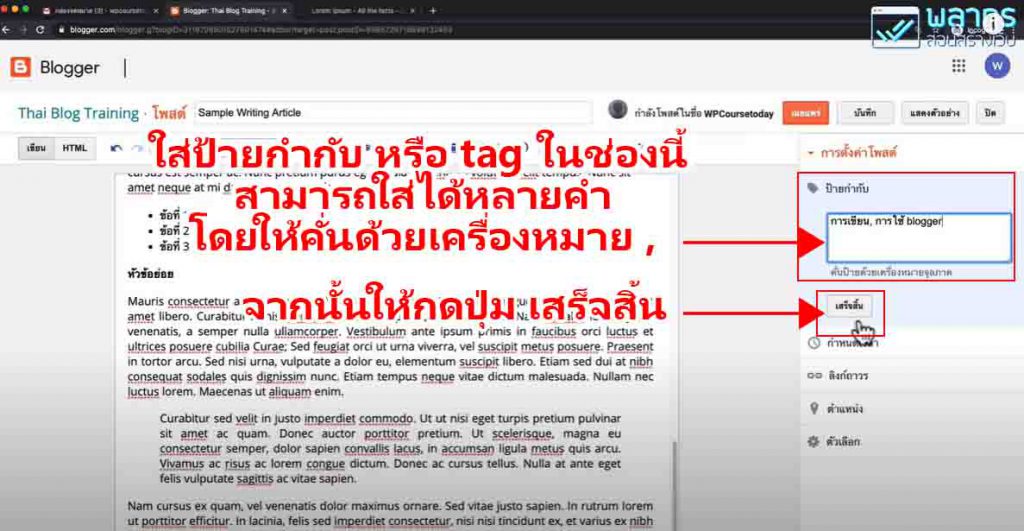
หมายเลข 17 กำหนดเวลา หมายถึง จะให้บทความนี้เผยแพร่ตอนนี้เลย หรือจะตั้งเวลาให้เผยแพร่เมื่อไหร่
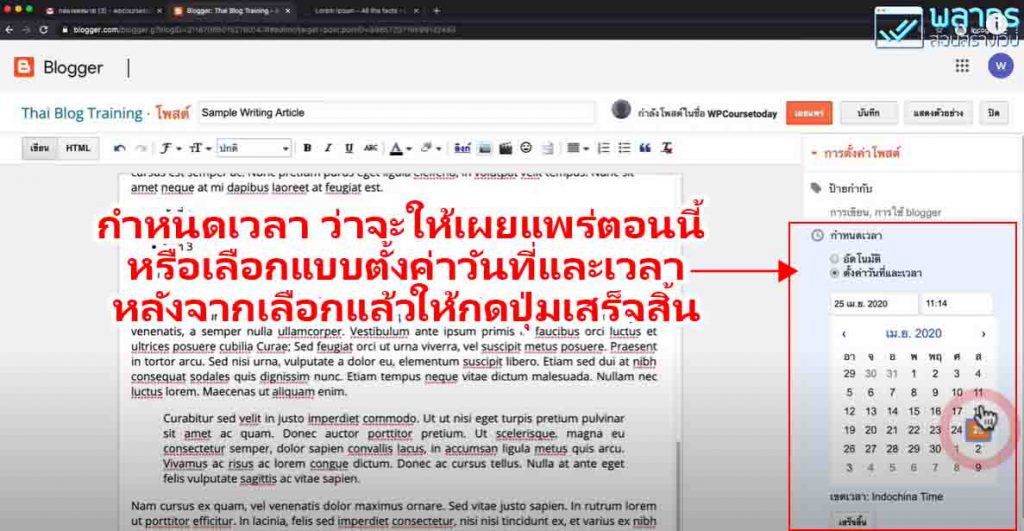
หมายเลข 18 ลิงค์ของบทความ จะใช้แบบที่ทาง blogger ทำให้ หรือสร้างเองก็ได้เพื่อให้ดูสั้นลง ทำเสร็จแล้วอย่าลืมกดปุ่ม เสร็จสิ้น และกดบันทึก
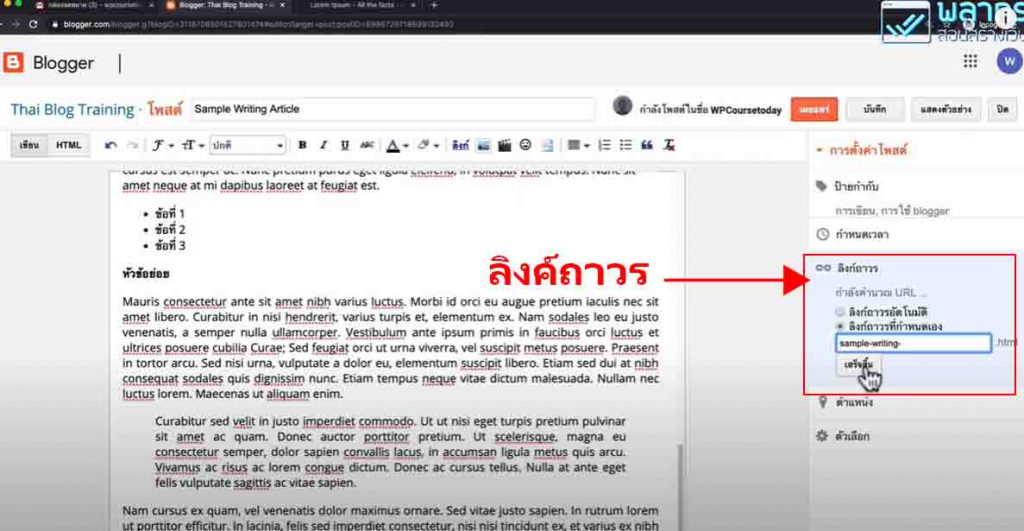
หมายเลข 19 ตำแหน่งที่ตั้งของ blogger
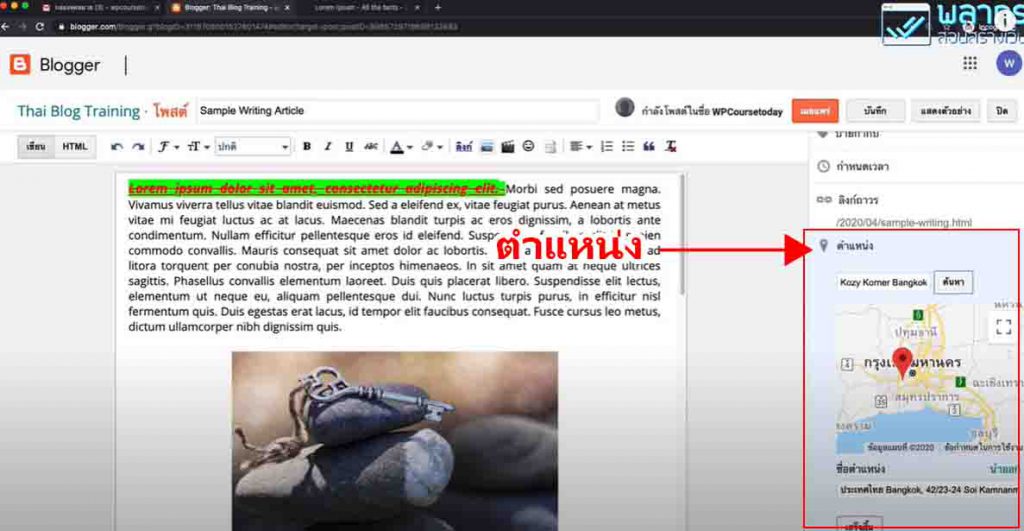
หมายเลข 20 ตัวเลือก เป็นการตั้งค่าว่าจะให้ผู้อ่านสามารถแสดงความคิดเห็นได้หรือไม่ โหมดเขียน ก็ให้เลือก แสดง HTML โดยตรง หลังจากตั้งค่าเสร็จแล้วก็ให้กดปุ่ม เสร็จสิ้น และอย่าลืมกดปุ่มบันทึก
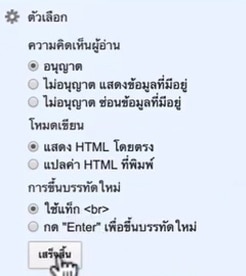
หลังจากที่เราจัดการใส่เนื้อหา ใส่ภาพ ใส่ข้อมูลต่าง ๆ และตั้งค่าเรียบร้อยร้อย
การเลือก และจัดการธีม ใน Blogger ทำอย่างไร
ต่อมาเราจะมาจัดการแต่งให้บล็อคของเราสวยงามมากขึ้น ด้วยการเลือกธีม โดยให้ไปที่ เมนูธีม และเลือกธีมที่ต้องการ ให้เหมาะกับ concept ของบล็อคเรา
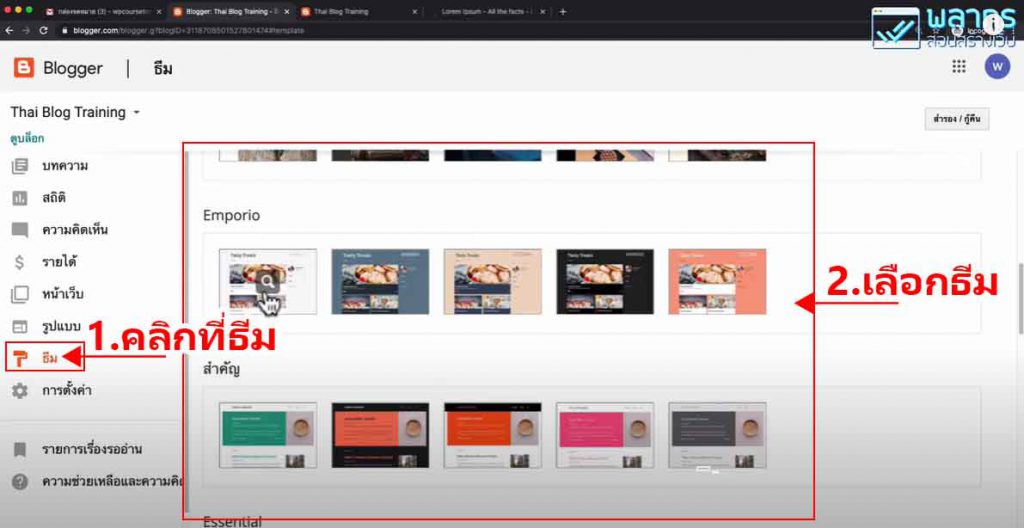
การเลือกรูปแบบ
คลิกที่เมนูรูปแบบ ให้เพิ่ม Gadget ซึ่งเราสามารถเพิ่มได้หลายแบบ Gadget ก็เหมือน widget ใน wordpress
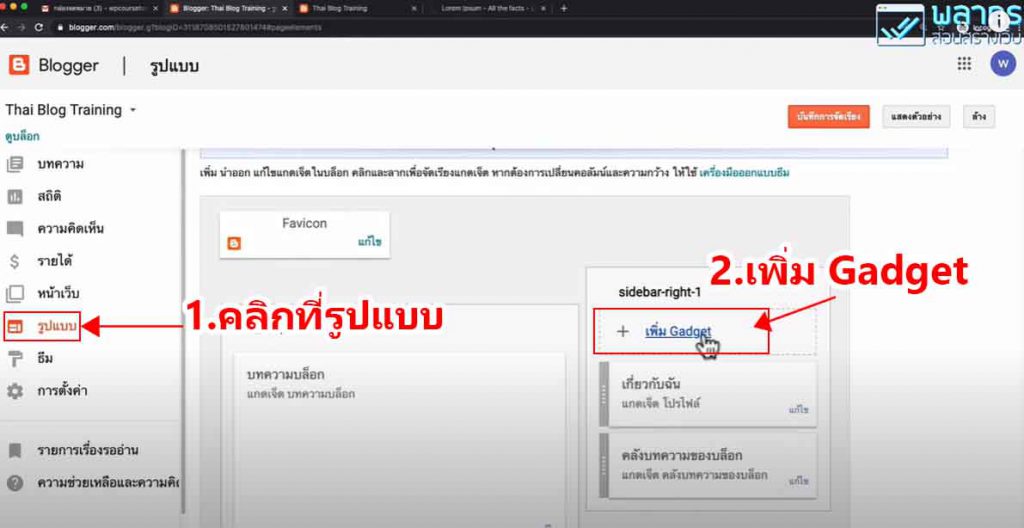
เราจะลองเพิ่ม gadget ตัวที่เป็นหน้าเวบดูก่อนว่ามันเป็นอย่างไร ให้กดที่เครื่องหมายบวกเพื่อเพิ่มได้เลย
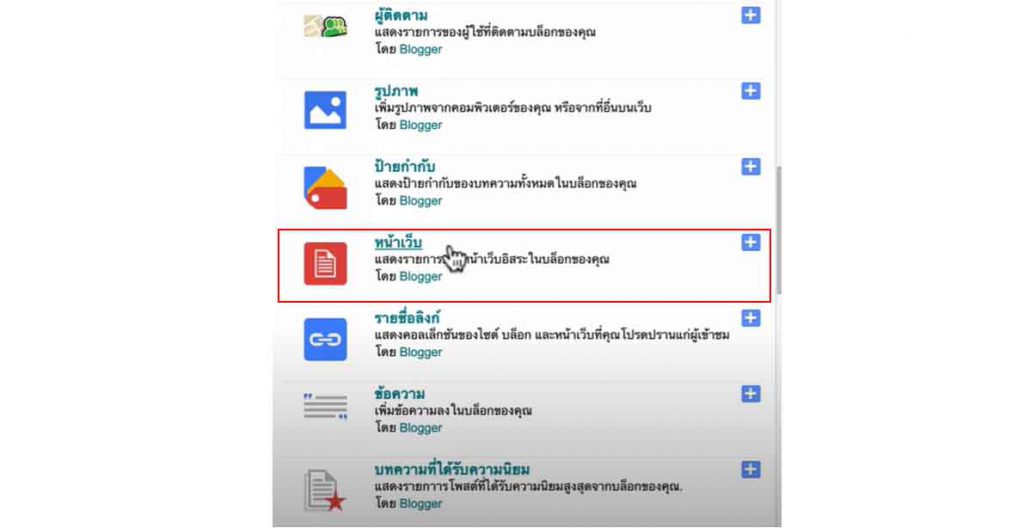
เมื่อเพิ่มเข้ามาแล้วเราก็ตั้งชื่อ หรือจะไม่ใส่ก็ได้ เลือกว่าจะเพิ่มหน้าไหนบ้าง และเราสามารถจัดวางตำแหน่งได้ตามที่ต้องการ เพียงลากแล้วนำไปวางสลับตำแหน่งไปมา แล้วกดปุ่มบันทึก
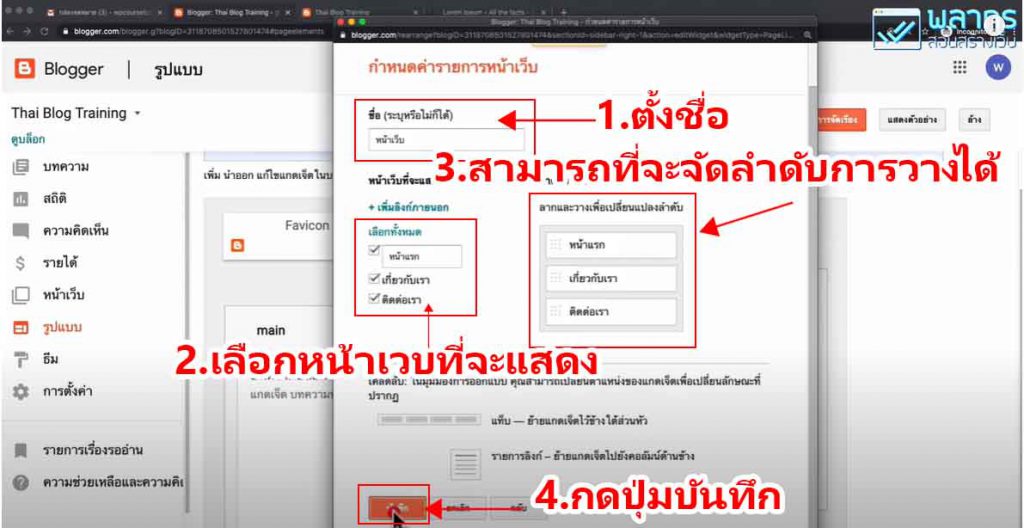
gadget ที่เราได้เลือกไว้จะออกมาเป็นแบบภาพด้านล่างนี้ ทั้งนี้ทั้งนั้นหน้าตาของ gadget ของเราจะออกมาเป็นแบบไหน ขึ้นอยู่กับธีมที่เราเลือกใช้ด้วย Gadget บางอย่างที่เราเลือกอาจไม่ปรากฏบนหน้าบล็อค เพราะธีมนั้น ๆ อาจไม่รองรับก็เป็นได้ ดังนั้นแนะนำว่าให้เราลองเลือกธีม และดูหน้าตาของบล็อคเราว่าธีมไหนเหมาะกับบล็อคของเรา ลองใช้เวลากับตรงนี้ดู เพราะธีมบางธีมก็มีลูกเล่นให้เราลองเล่นมากมาย ให้ลองเลือก และลองเล่นดูนะครับ และทุกครั้งที่เปลี่ยนแปลงอย่าลืมกดบันทึกด้วย
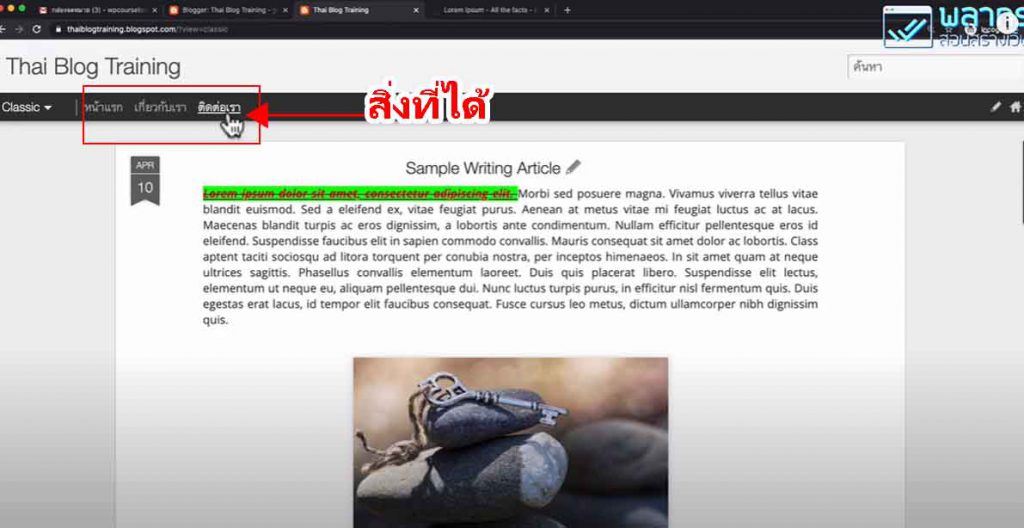
เราลองมาเปลี่ยนไปใช้เป็นธีมอื่นกันบ้างไหม ลองเลือกธีมที่มี sidebar แล้วจัดเรียงตามใจชอบ มันก็จะออกมาเป็นภาพด้านล่างนี้ อย่างที่บอกให้ลองเลือกใช้ธีมดู แล้วลองดูผลที่ได้ว่าเหมาะสม หรือไม่อย่างไร
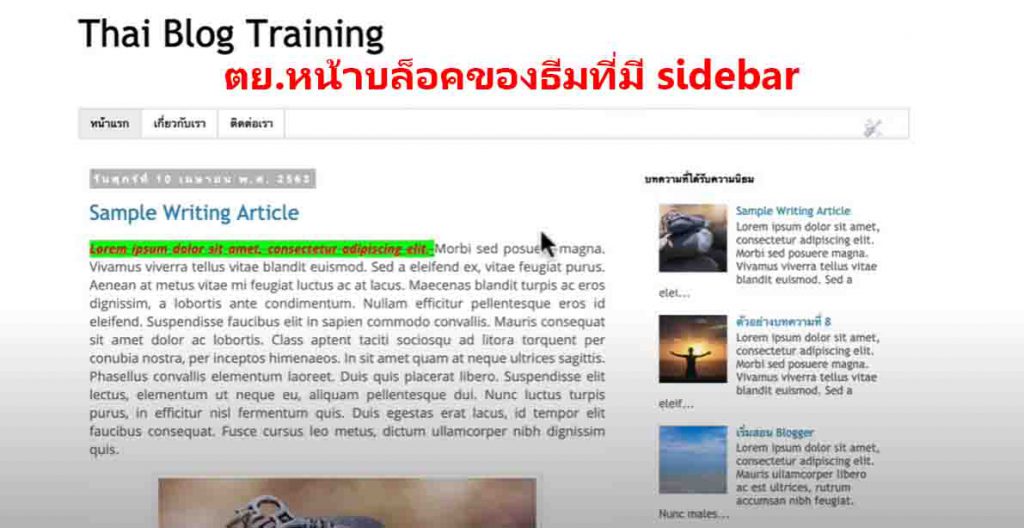
ธีมที่เราเลือกไว้ก็ยังสามารถปรับแต่งเพิ่มเติม เพื่อเพื่อความสวยงามได้อีก โดยให้ไปคลิกที่ธีม แล้วคลิกที่ปุ่มปรับแต่ง
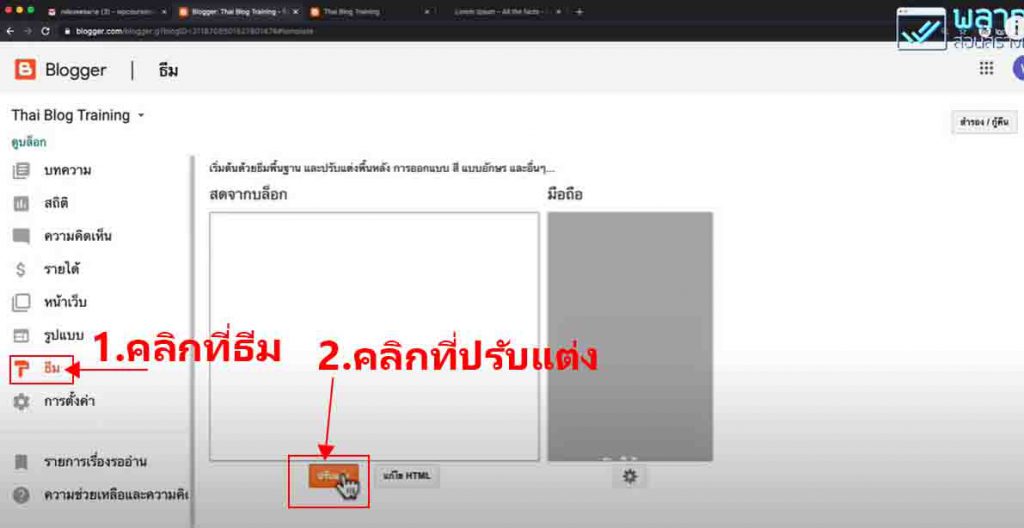
เราสามารถปรับแต่งพื้นหลัง หรือ Background ให้สวยงามตามใจเราได้ โดยไปคลิกที่พื้นหลัง จากนั้นคลิกที่ภาพพื้นหลัง แล้วมาเลือกภาพพื้นหลัง จากนั้นกดปุ่มเสร็จสิ้น
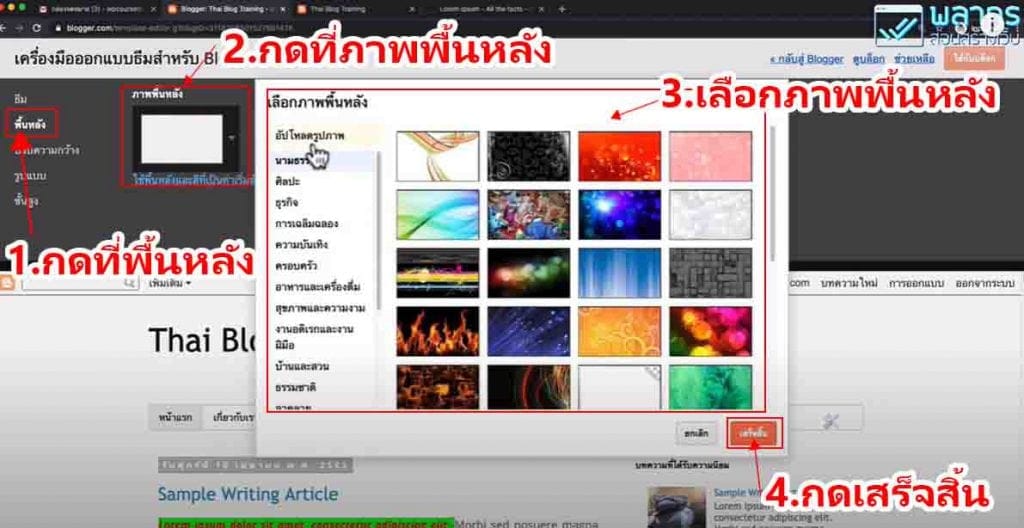
และเรายังสามารถเลือกสี background ให้กับธีมได้อีกด้วย
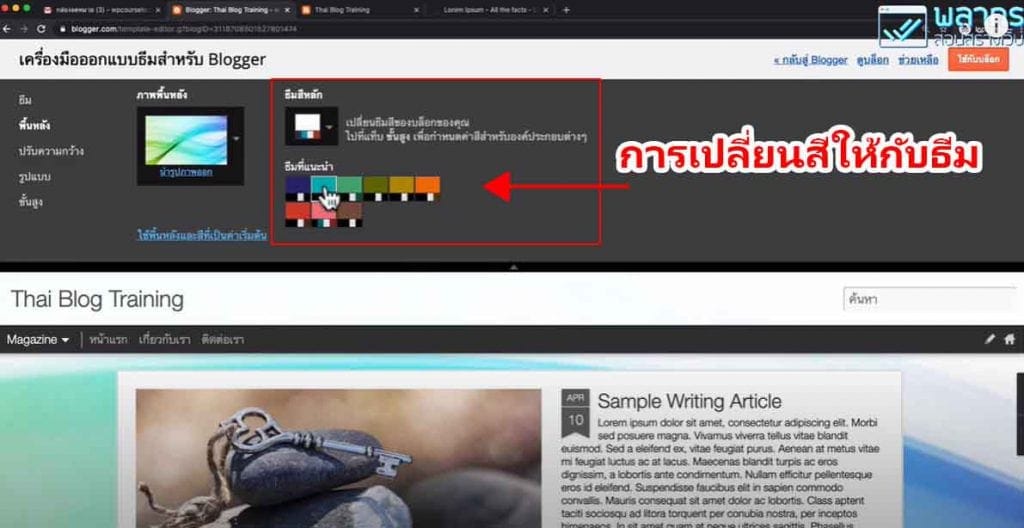
และเรายังสามารถปรับความกว้างของหน้า blog เราได้ด้วย แต่ก็ขึ้นอยู่กับธีมที่เลือกใช้ด้วย บางธีมอาจรองรับ หรือบางธีมอาจไม่รองรับ
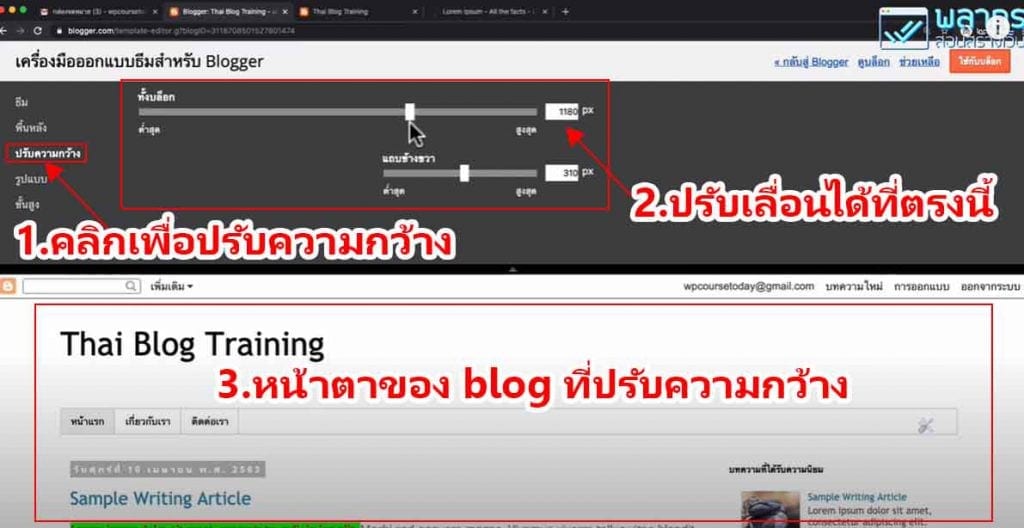
เรายังสามารถจัดรูปแบบของเนื้อหาใน blog เราได้ โดยการคลิกที่ รูปแบบ ก็จะปรากฏรูปแบบต่างๆขึ้นมาให้เราเลือกใช้งาน ซึ่งก็ขึ้นอยู่กับธีมที่เราใช้ด้วยนะครับว่ามันรองรับไหม
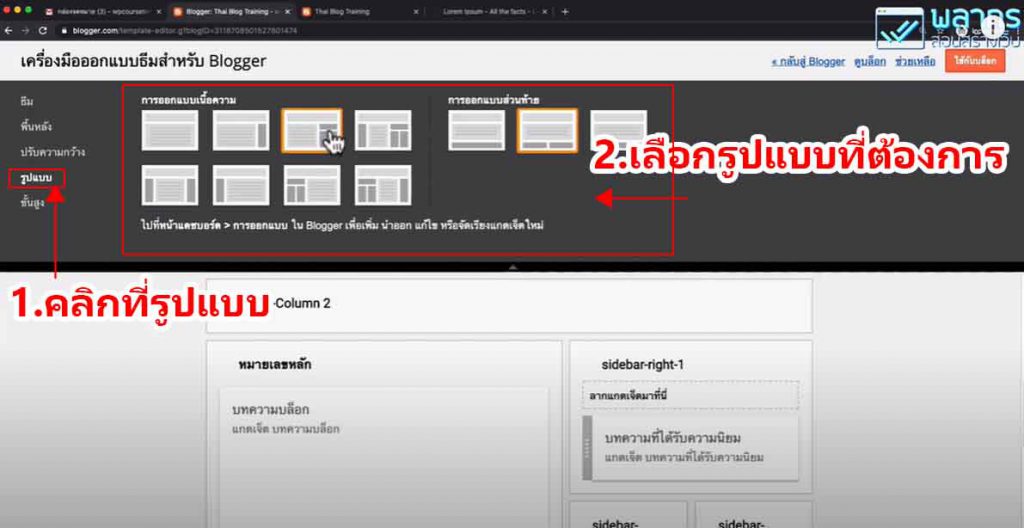
เรายังสามารถปรับแต่งขั้นสูงได้อีก เช่น การปรับแต่งสีในส่วนต่าง ๆ ของเวบ ไม่ว่าจะเป็นหน้าเวบ ต้องการให้สีของตัวอักษร สีของพื้นหลังเป็นสีอะไร การปรับแต่งในส่วนหัว การปรับแต่งแถบส่วนหัว การปรับแต่งสีลิงค์ต่างๆ เป็นต้น และเมื่อปรับจนเป็นที่พอใจแล้วให้คลิกที่ปุ่ม ใช้กับบล็อค ด้านบนขวาด้วย
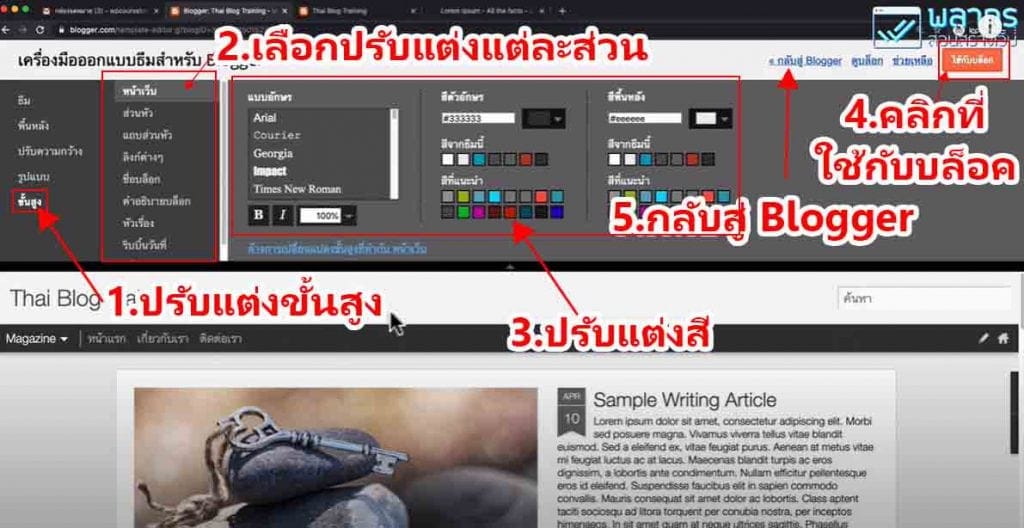
หลังจากที่คลิกปุ่ม ใช้กับบล็อค เรียบร้อย เราก็มาดูบล็อคที่เราสร้างไว้กันสักหน่อย โดยให้ไปคลิกที่ ดูบล็อค
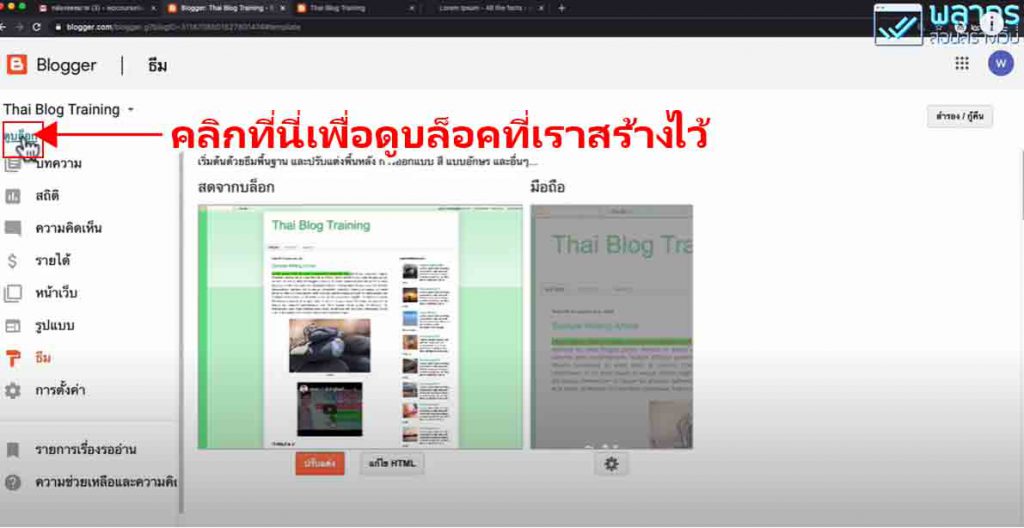
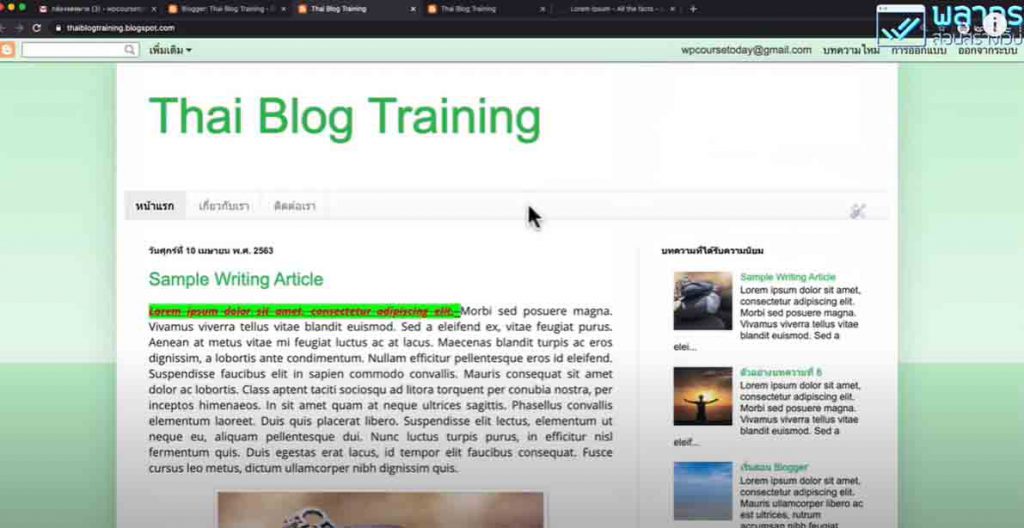
ในการทำ Blog เราควรลงข้อมูลทั้งหมดให้เรียบร้อยก่อน แล้วค่อยมาปรับแต่ง เป็นอย่างไรบ้างครับการทำ Blog ด้วย Blogger ง่ายนิดเดียวจริงไหม
เงื่อนไขการเปิด Adsense ใน Blogger การนับจำนวนคนดู และ การจัดการ Comments
เนื้อหาในส่วนนี้ เราจะมาเรียนรู้เรื่องของ กฎ หรือว่า เงื่อนไข ในการเปิดใช้งาน Adsense เพื่อรับรายได้จาก Google จากการใช้ Blogger ของเรา
ซึ่งเงื่อนไขดังกล่าว มีอยู่หลายข้อ ที่อากู๋ของเราได้บอกเอาไว้ และนอกจากนั้น เรายังจะมาเรียนรู้ในเรื่องของการจัดการ Comments และดูสถิติ เว็บไซต์ เราอีกด้วยว่า เว็บเรามีคนเข้าเท่าไหร่
เราจะมาเริ่มทำในส่วนนี้กัน หลังจากที่เราได้ทำการเขียนบทความ และตกแต่งบล็อคไว้เรียบร้อยแล้ว
การจัดการ Comments ใน Blogger ทำอย่างไร
หากเราเป็นแอดมิน หรือเป็นเจ้าของ blog เราสามารถลบ comments ต่าง ๆ ที่ไม่ต้องการได้ โดยให้ไปที่หลังบ้าน แล้วคลิกที่เมนูความคิดเห็น จากนั้นคลิกที่เผยแพร่แล้ว และเลือกลบความคิดเห็นที่ไม่ต้องการ
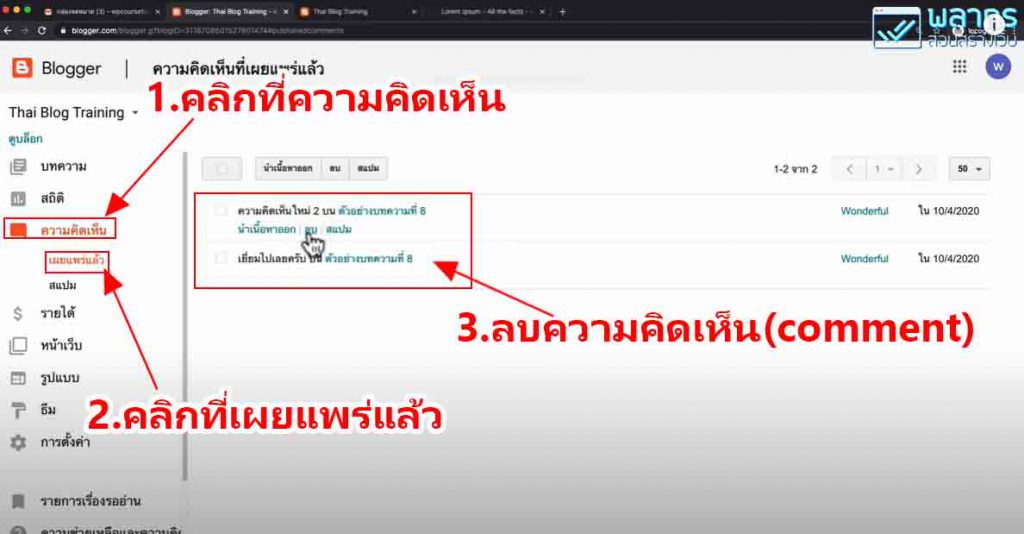
อยากรู้ว่า Blog ของเรามีคนดูกี่คน
เมื่อสร้าง blog มาแล้ว ในฐานะเจ้าของ blog เราก็อยากรู้ว่ามีคนเข้ามาดู blog ของเรากี่คน ก็สามารถทำได้ โดยให้เข้าไปหลังบ้าน และไปคลิกที่ สถิติ สามารถเลือกดูสถิติเป็นแบบวัน สัปดาห์ เดือน หรือทุกช่วงเวลาตั้งแต่ทำมา สามารถดูได้ว่าแต่ละบทความมีคนเข้ามาดูกี่คน ผู้ชมมาจากประเทศไหน ผู้ชมเข้ามาดูเวบเราทางบราวเซอร์ไหน เช่น จาก chrome หรือมาจาก safari มาจากระบบปฏิบัติการอะไร เป็นต้น ประโยชน์ของการดูสถิติ เพื่อเราจะได้ปรับปรุงพัฒนาเนื้อหาในเวบของเราให้ดีขึ้น รู้ว่ากลุ่มคนดูเป็นใคร สนใจอะไร และในอนาคตหาก blog ของเรามีคนดูมากขึ้น เราก็สามารถนำตัวเลขสถิติต่าง ๆ ไปใช้ในการอ้างอิงเพื่อนำเสนอ หรือขายงานเพื่อหาสปอนเซอร์ได้อีกด้วยนะ
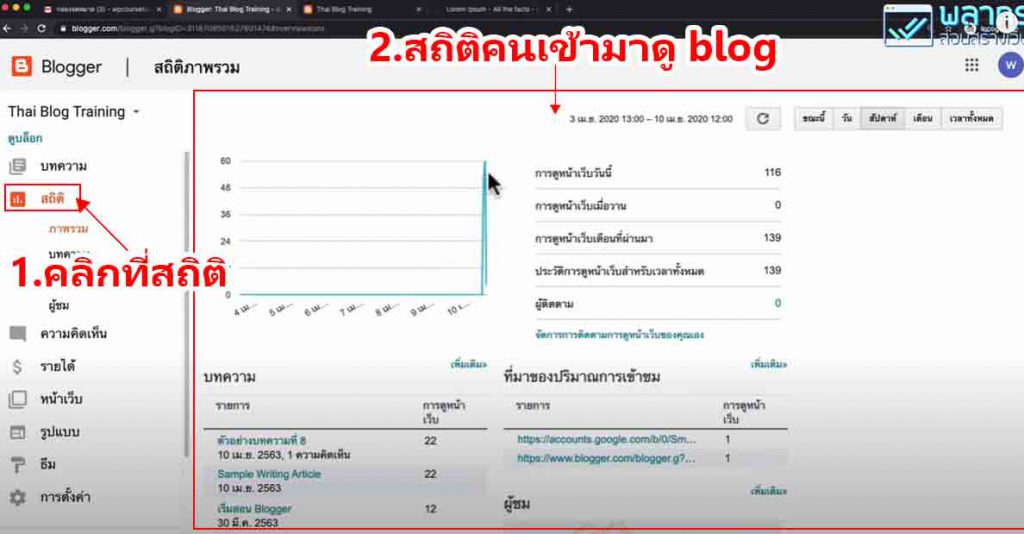
สามารถใช้งาน Blogger ผ่านมือถือ และ Tablet ได้อย่างไร
ข่าวดีอีกอย่างคือ เราสามารถใช้งาน Blogger ได้ผ่านทางมือถือ และ Tablet ได้แล้ว ทั้งระบบ IOS และ Androi เพียงติดตั้งแอพ Blogger ลงในอุปกรณ์ของเรา หลังจากติดตั้งแอพเสร็จแล้ว เราก็ login เข้าไปได้เลย เอาใจคนชอบทำงานระหว่างเดินทาง หรือกำลังท่องเที่ยว เรียกว่าอยู่ที่ไหนเราก็สามารถเขียนบล็อคได้ตลอดเวลา แต่ผมแนะนำว่าการเลือกธีม หรือการ setting ค่าต่างๆ ของบล็อค ให้ทำผ่านเครื่องคอมพิวเตอร์จะดีกว่า เมื่อเซทค่าหลักๆเรียบร้อย พวกเนื้อหาต่างๆ เราสามารถพิมพ์ผ่านมือถือ หรือ แทบเล็ต ได้แบบง่ายๆ
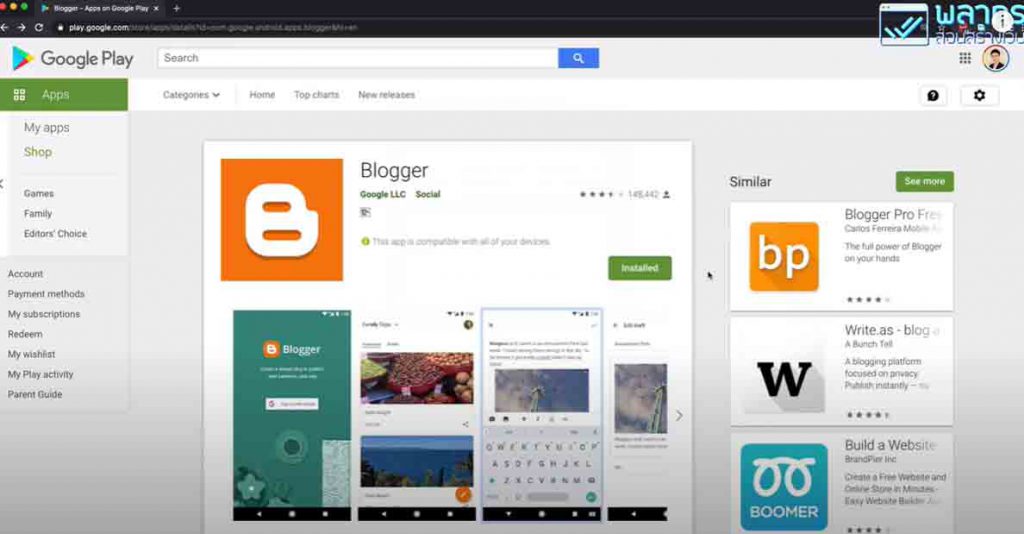
สรุป
การเขียน Blog การดูสถิติ การจัดการคอมเม้นต์ ตลอดจนการสมัคร AdSense ไม่ยากเลยใช่ไหม เพียงคุณสมัคร blogger คุณก็จะมีผลงานเขียนเป็นของตัวเอง พยายามเขียนบ่อยๆ ทำบ่อยๆ ทำซ้ำๆ อย่างไม่เบื่อหน่าย ค่อยๆพัฒนาฝีมือ ทำให้บทความของเรามีจำนวนมากพอ และเป็นบทความที่มีคุณภาพ จนถึงวันเวลาที่สามารถสมัคร AdSense ได้ เพียงเท่านี้ก็เป็นอีกหนึ่งช่องทางในการหารายได้เสริมได้แล้ว
from ; https://palamike.com/blog-basics/
 ข้ามไปที่เนื้อหาหลัก
ข้ามไปที่เนื้อหาหลัก





ความคิดเห็น
แสดงความคิดเห็น